Exact Audio Copy〈简称EAC〉是一套免费、音质佳的CD音乐撷取的软体,它可以将CD音乐节取为WAV、MP3、FLAC、APE、WMA等音乐格式,关于Exact Audio Copy的下载与设定详见:免费CD音乐撷取的软体Exact Audio Copy。使用Exact Audio Copy将CD音乐撷取为单一WAV格式的声音档案与CUE目录文件,撷取的方法详见:Exact Audio Copy撷取音乐为单一WAV档案。本文说明将撷取的WAV档案压缩为APE档案的方法〈只要更改EAC程式的「压缩选项」,也可以压缩为MP3或FLAC〉。
要将WAV压缩为APE无损音乐档案,必须先安装Monkey’s Audio,安装的方法详见:免费WAV转APE的软体Monkey's Audio。预设压缩完成以后会删除原来的WAV档案,如果要保留档案,记得设定「压缩选项」的时候,取消勾选「压缩完毕后删除WAV文件」。
1.将音乐CD放入光碟机,对著桌面的捷径图示连续按两下滑鼠左键,开启Exact Audio Copy。

2.开启Exact Audio Copy如下图所示。
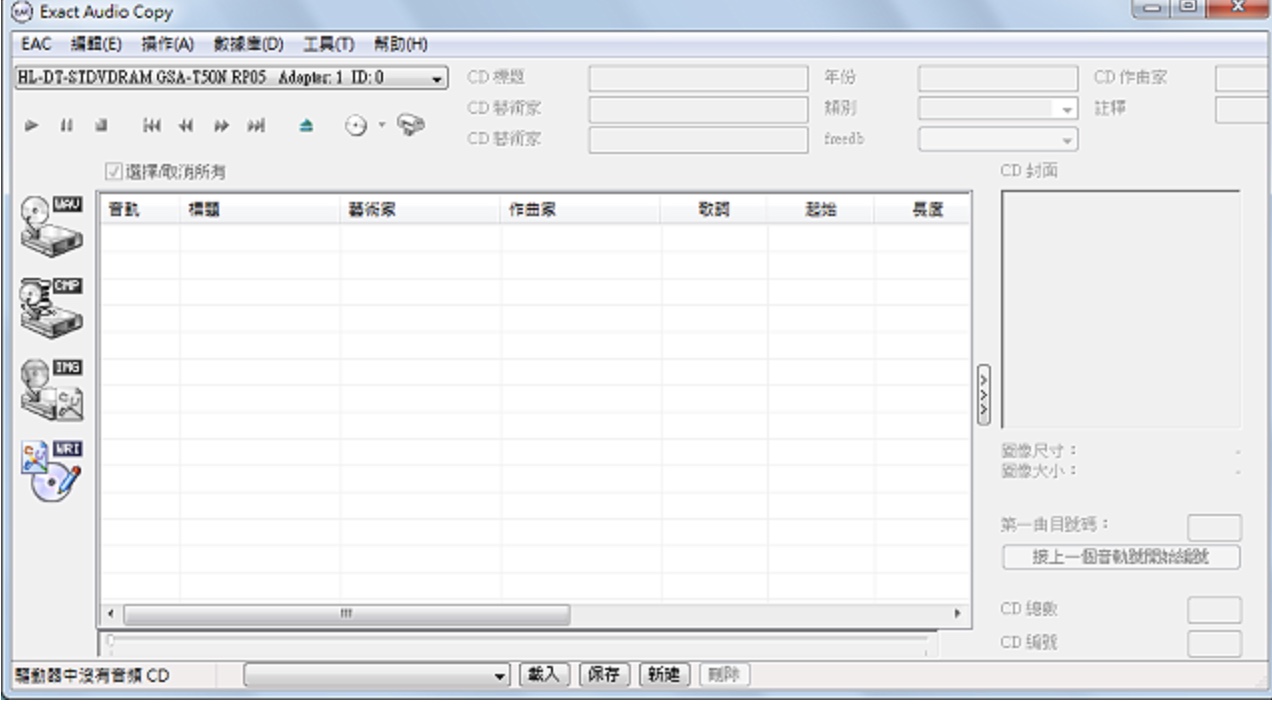
3.点选「工具\\压缩WAV文件」,准备将WAV档案压缩为APE。

4.选择要压缩的WAV档案〈可以一次选取多个档案〉,点选「开启旧档」。
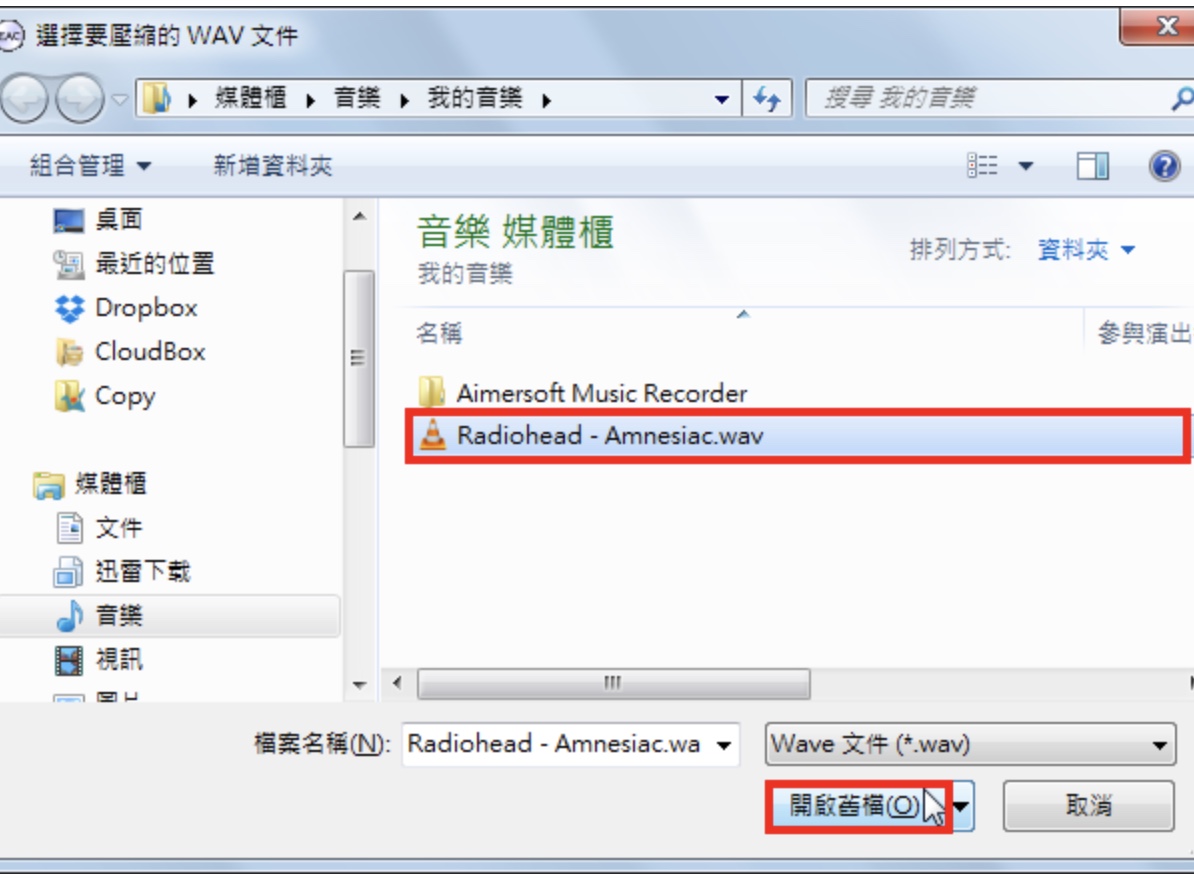
5.选择要储存的资料夹,点选「确定」。
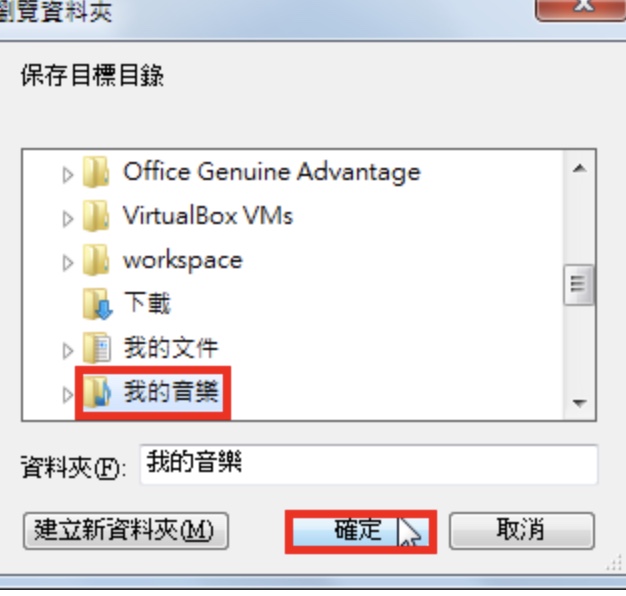
6.正在压缩WAV档案,如下图所示。
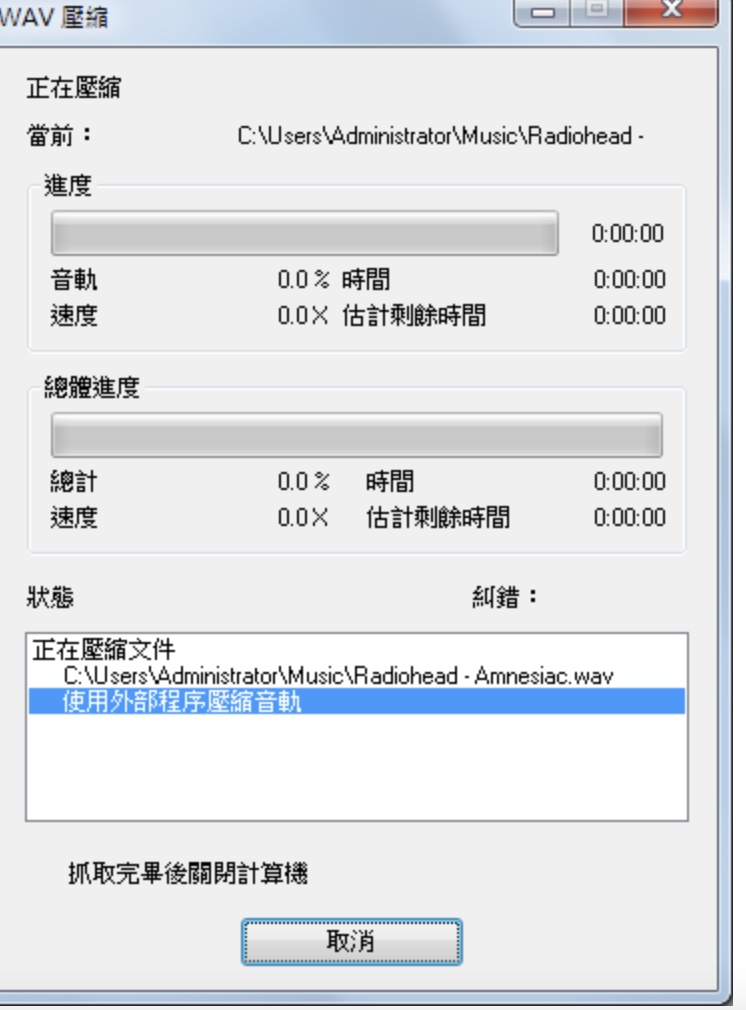
7.压缩完成,点选「确定」。

8.分割完成,关闭Exact Audio Copy,结束WAV档案的压缩。

9.EAC程式只是对WAV档案进行压缩,不会更改原CUE目录文件的设定,要使用CUE文件开启并播放APE档案,必须该改CPU文件的设定。对著CUE文件按滑鼠右键,点选「开启旧档\\记事本」。
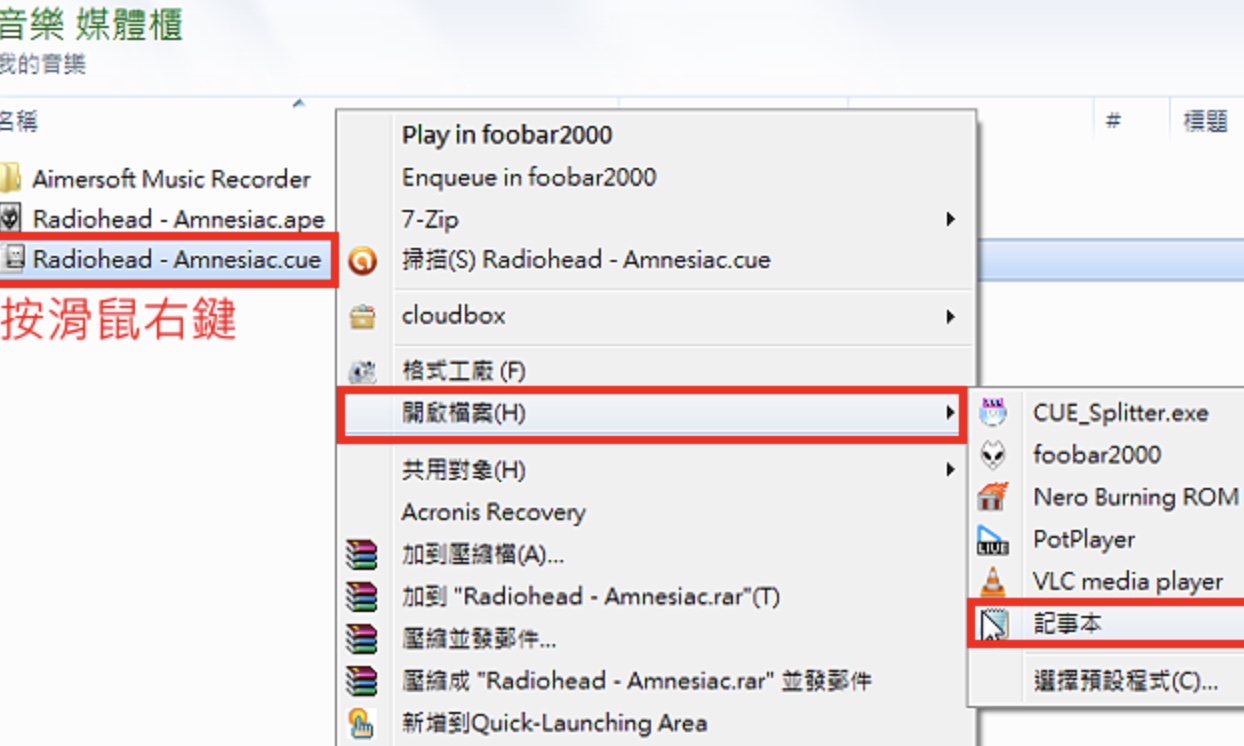
10.选取副档名「wav」。

11.将副档名更改为「ape」,如下图所示。

12.选择「档案\\储存档案」,储存更改的档案。

13.关闭记事本,结束档案的更改。

14.对著cue的目录清单连续按两下滑鼠左键〈开启cue档案播放音乐,才会显示专辑、歌曲与演唱者名称等资讯〉,开启并播放音乐。

15.正在播放音乐,如下图所示。

点击阅读全文